Word中如何给每个段落添加项目符号
来源:网络收集 点击: 时间:2024-03-01【导读】:
word文档中编辑文字,想要给文档中的每个段落添加上项目符号,要如何操作呢?本篇演示word给文档段落添加项目符号的过程工具/原料more电脑:win10系统word:2019版方法/步骤1/7分步阅读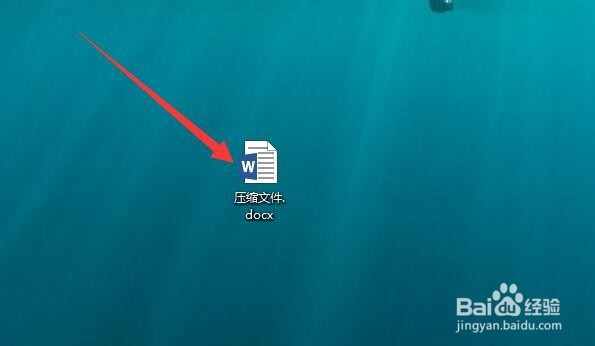 2/7
2/7 3/7
3/7 4/7
4/7 5/7
5/7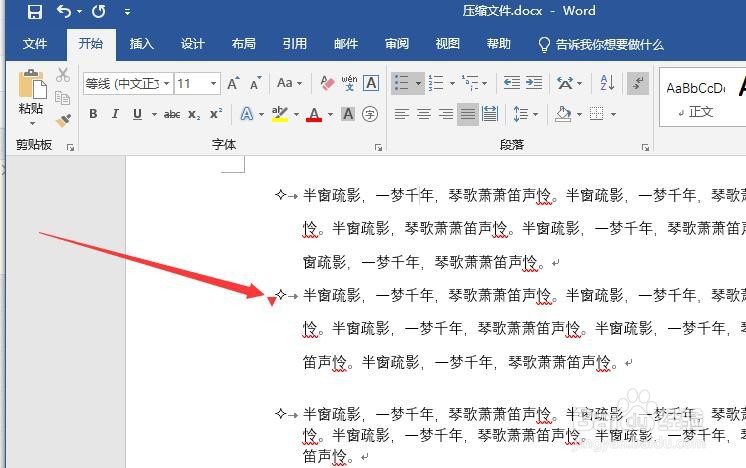 6/7
6/7 7/7
7/7
电脑中,打开word文档
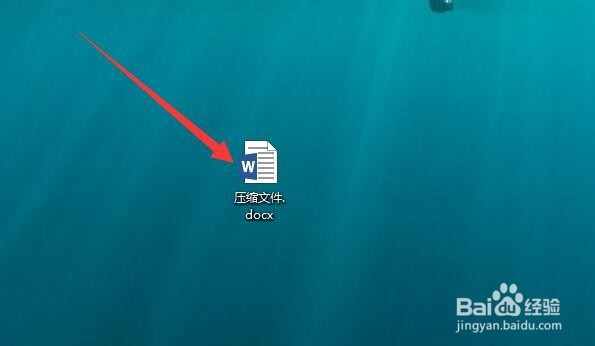 2/7
2/7先全选文档(如果只需要给部分段落添加项目符号,就选择部分段落)
 3/7
3/7然后点击开始菜单栏下段落中的项目符号类型,有符号类的项目符号,也有数字类的项目符号,根据需要选择
小编选择符号类的项目符号,则点击符号类项目符号右侧的下拉小三角符
 4/7
4/7然后在项目符号库中,选择一个你想要的项目符号
 5/7
5/7回到文档中,就能看到每个段落都添加上了项目符号
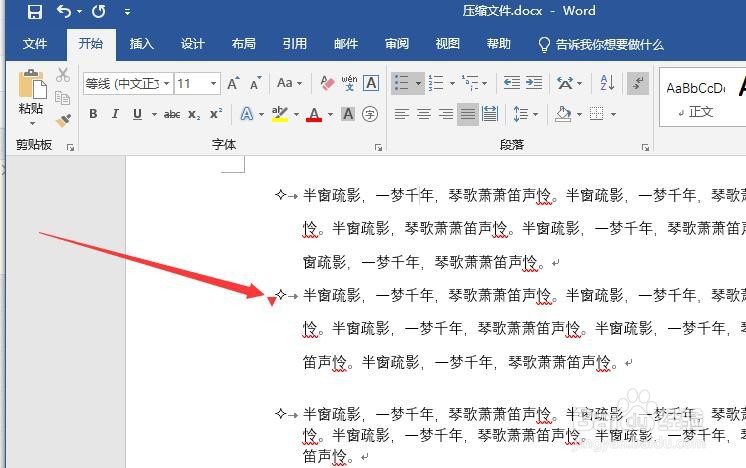 6/7
6/7如果要清除项目符号,只需要再次点开项目符号,在项目符号库中,选择“无”即可
 7/7
7/7总结
1、添加项目符号:word中,全选文档——点击段落中项目符号右侧的下拉小三角标——项目符号库中选择一个项目符号即可
2、清除项目符号:再次点击项目符号右侧的下拉小三角标——项目符号库中,选择“无”即可
注意事项在开始菜单栏下,段落栏目中,可以选择添加符号或数字类的项目符号
WORD项目符号添加清除版权声明:
1、本文系转载,版权归原作者所有,旨在传递信息,不代表看本站的观点和立场。
2、本站仅提供信息发布平台,不承担相关法律责任。
3、若侵犯您的版权或隐私,请联系本站管理员删除。
4、文章链接:http://www.1haoku.cn/art_190070.html
 订阅
订阅